Falls ihr bei eurer Logitech-Webcam im Programm Logitech Capture nur das Bild „Kamera nicht verfügbar“ oder in den Logitech Kameraeinstellungen die Meldung „Kamera nicht bereit“ angezeigt bekommt, obwohl die Webcam von Windows ordentlich erkannt wird, dann gibt es eine einfache Lösung. Welche das ist, das erfahrt ihr nachfolgend.
Das Problem betrifft nicht nur Logitech-Webcams, sondern alle Webcams. Bei Logitech-Webcams macht sich das Problem aber eben über die oben genannten Fehlermeldungen „Kamera nicht verfügbar“ bzw. „Kamera nicht bereit“ nicht bereit. Aber auch in anderen Programmen kann man die Webcam nicht nutzen, wie beispielsweise in Camtasia, wo sie sich einfach ohne Fehlermeldung nicht aktivieren lässt, obwohl man sie anwählen kann.
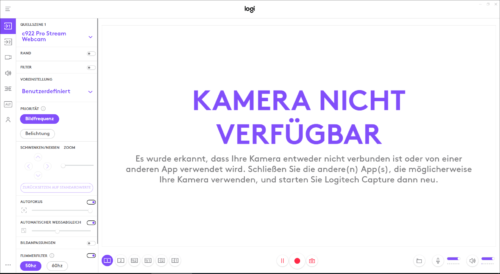
Das Problem ist in diesem Fall meist nicht die Webcam, bzw. irgendwelche Treiber-Probleme. Im Geräte-Manager wird die Kamera schließlich ohne Probleme angezeigt. Der Schlüssel liegt in den Datenschutzeinstellungen von Windows.
Dafür ruft man diese auf, in dem man auf das Windowssymbol in der unteren linken Ecke klickt und dort in der Suche „Datenschutzeinstellungen“ eingibt und diese aufruft. Dort wechselt man nun Links unter „App-Berechtigungen“ auf „Kamera“ und aktiviert dort den Punkt „Zulassen, dass Apps auf Ihre Kamera zugreifen“ von „Aus“ auf „An“. Denn obwohl hier nur von Apps die Rede ist, betrifft diese Einstellung alle Programme, weshalb auch Logitech Capture oder Camtasia nicht auf die Cam zugreifen können.
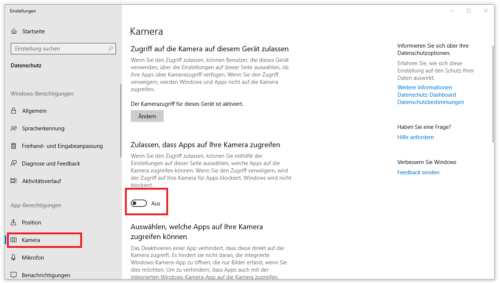
Ähnliche Themen:
….ich danke dir! Hat mir sehr geholfen und nun funktioniert alles….
bei mir ist andere, ich klicke einfach an, programm starten nicht.
seit vor kurzen.